从零到一:用Go语言构建你的第一个Web服务
使用Go语言从零开始搭建一个Web服务,包括环境搭建、路由处理、中间件使用、JSON和表单数据处理等关键步骤,提供丰富的代码示例。
关注TechLead,复旦博士,分享云服务领域全维度开发技术。拥有10+年互联网服务架构、AI产品研发经验、团队管理经验,复旦机器人智能实验室成员,国家级大学生赛事评审专家,发表多篇SCI核心期刊学术论文,阿里云认证的资深架构师,上亿营收AI产品研发负责人。
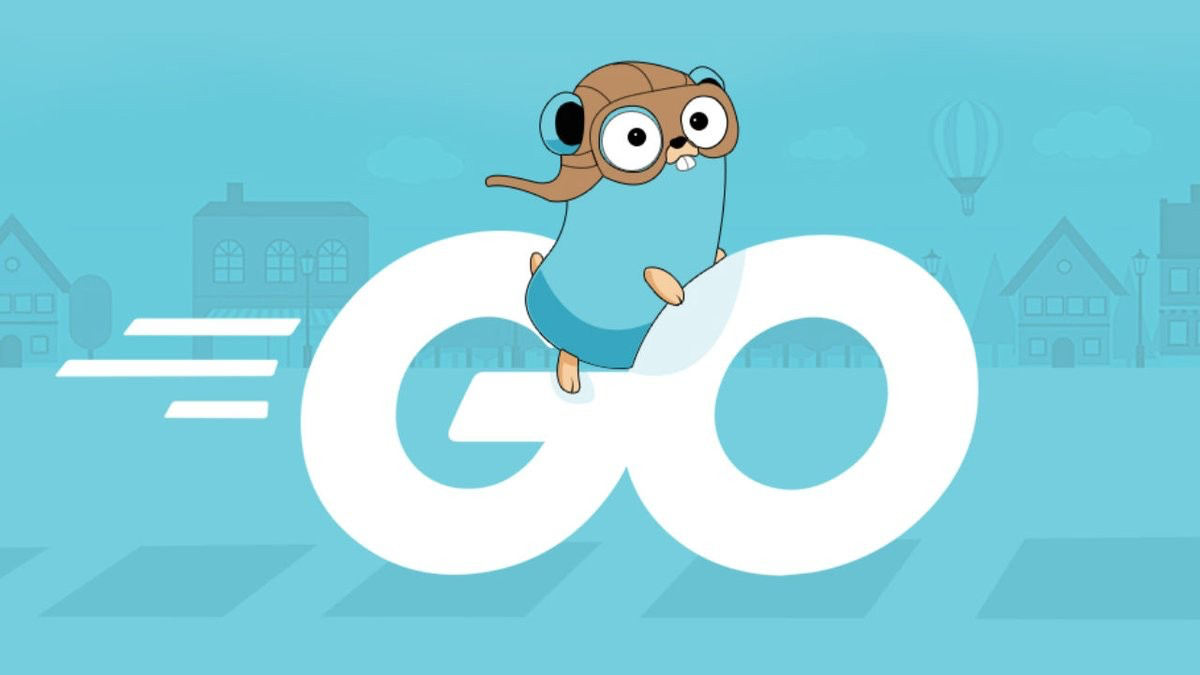
环境搭建
在开始开发之前,我们需要确保本地环境已经安装了Go语言开发环境。
安装Go语言
可以从Go语言官网下载适合你操作系统的安装包,并按照官网的指南进行安装。
配置开发工具
推荐使用VS Code或GoLand进行Go语言开发。以下是VS Code的配置步骤:
- 安装VS Code编辑器。
- 安装Go插件:打开VS Code,进入插件市场,搜索并安装
Go插件。 - 配置Go开发环境:确保Go语言的安装路径已添加到系统环境变量中。
创建项目结构
创建一个新的项目文件夹,并初始化Go模块。
mkdir simple-web-server
cd simple-web-server
go mod init simple-web-server
创建HTTP服务器
我们将使用Go标准库net/http来创建一个简单的HTTP服务器。
引入必要的包
在项目根目录下创建一个名为main.go的文件,并引入必要的包。
package main
import (
"fmt"
"net/http"
)
创建简单的HTTP处理函数
我们需要创建一个处理函数来响应HTTP请求。
func helloHandler(w http.ResponseWriter, r *http.Request) {
fmt.Fprintf(w, "Hello, World!")
}
创建并启动HTTP服务器
在main函数中,我们将创建HTTP服务器并指定端口号。
func main() {
http.HandleFunc("/", helloHandler) // 设置路由
fmt.Println("Starting server at port 8080")
if err := http.ListenAndServe(":8080", nil); err != nil {
fmt.Println("Error starting server:", err)
}
}
完整的main.go文件如下:
package main
import (
"fmt"
"net/http"
)
func helloHandler(w http.ResponseWriter, r *http.Request) {
fmt.Fprintf(w, "Hello, World!")
}
func main() {
http.HandleFunc("/", helloHandler) // 设置路由
fmt.Println("Starting server at port 8080")
if err := http.ListenAndServe(":8080", nil); err != nil {
fmt.Println("Error starting server:", err)
}
}
运行服务器
在终端中运行以下命令来启动服务器:
go run main.go
打开浏览器,访问http://localhost:8080,你将看到页面显示“Hello, World!”。
路由与请求处理
我们将扩展HTTP服务器,增加更多的路由和处理函数。
添加新的路由
添加一个新的处理函数来处理/greet路径的请求。
func greetHandler(w http.ResponseWriter, r *http.Request) {
name := r.URL.Query().Get("name")
if name == "" {
name = "Guest"
}
fmt.Fprintf(w, "Hello, %s!", name)
}
注册新的路由
在main函数中注册新的路由:
func main() {
http.HandleFunc("/", helloHandler) // 设置根路径路由
http.HandleFunc("/greet", greetHandler) // 设置/greet路径路由
fmt.Println("Starting server at port 8080")
if err := http.ListenAndServe(":8080", nil); err != nil {
fmt.Println("Error starting server:", err)
}
}
测试新的路由
重新启动服务器,并访问http://localhost:8080/greet?name=Go,页面将显示“Hello, Go!”。
处理表单数据
我们将扩展服务器以处理POST请求和表单数据。
创建HTML表单
添加一个新的处理函数来显示HTML表单:
func formHandler(w http.ResponseWriter, r *http.Request) {
html := `<html><body>
<form method="POST" action="/submit">
<label for="name">Name:</label>
<input type="text" id="name" name="name">
<input type="submit" value="Submit">
</form>
</body></html>`
fmt.Fprintf(w, html)
}
处理表单提交
添加一个新的处理函数来处理表单提交:
func submitHandler(w http.ResponseWriter, r *http.Request) {
if r.Method != http.MethodPost {
http.Error(w, "Invalid request method", http.StatusMethodNotAllowed)
return
}
name := r.FormValue("name")
fmt.Fprintf(w, "Form submitted! Hello, %s!", name)
}
注册新的路由
在main函数中注册新的路由:
func main() {
http.HandleFunc("/", helloHandler) // 设置根路径路由
http.HandleFunc("/greet", greetHandler) // 设置/greet路径路由
http.HandleFunc("/form", formHandler) // 设置/form路径路由
http.HandleFunc("/submit", submitHandler) // 设置/submit路径路由
fmt.Println("Starting server at port 8080")
if err := http.ListenAndServe(":8080", nil); err != nil {
fmt.Println("Error starting server:", err)
}
}
测试表单功能
重新启动服务器,并访问http://localhost:8080/form,填写表单并提交,页面将显示“Form submitted! Hello, [你的名字]!”
通过以上步骤,我们已经成功创建了一个简单的Go Web服务,并实现了路由处理和表单数据处理。
如有帮助,请多关注
TeahLead KrisChang,10+年的互联网和人工智能从业经验,10年+技术和业务团队管理经验,同济软件工程本科,复旦工程管理硕士,阿里云认证云服务资深架构师,上亿营收AI产品业务负责人。
从零到一:用Go语言构建你的第一个Web服务的更多相关文章
- SharePoint Framework 构建你的第一个web部件(二)
博客地址:http://blog.csdn.net/FoxDave 本篇接上一讲,介绍一下web部件项目中的代码. 下面首先列举一下项目中的一些关键文件. Web部件类 HelloWorldWebPa ...
- SharePoint Framework 构建你的第一个web部件(一)
博客地址:http://blog.csdn.net/FoxDave SharePoint客户端web部件是出现在SharePoint页面的控件,但却是在浏览器本地运行的.他们是SharePoint ...
- Go语言圣经习题练习_1.7. Web服务
练习 1.12: 修改Lissajour服务,从URL读取变量,比如你可以访问 http://localhost:8000/?cycles=20 这个URL,这样访问可以将程序里的cycles默认的5 ...
- SharePoint Framework 构建你的第一个web部件(三)
博客地址:http://blog.csdn.net/FoxDave 本篇接上一讲,我们一起来看一下如何部署和测试本地开发的web部件. 在SharePoint中预览web部件 SharePoint ...
- 用于构建 RESTful Web 服务的多层架构
作者:Bruce Sun, Java 架构师, IBM 出处:http://www.ibm.com/developerworks/cn/web/wa-aj-multitier/ 用于构建 RESTfu ...
- 应用AXIS开始Web服务之旅(soap web services)——使用三种不同的语言访问创建的Web服务,分别是JAVA、VB、VC
一. 介绍 本文并不是想介绍Web服务的原理.系统架构等,我们假设您已经了解了关于Web服务的一些基本的概念.原理等知识.本文主要是针对那些已经了解Web服务概念,但是还没有亲身体会Web服务所带来令 ...
- 不一样的go语言-构建系统与构件系统
前言 代码的最后一步是构建成计算机可识别的二进制数据,然后才得以在计算机上运行.如果你曾经写过有点规模(至少数十个以上独立的源文件,且需要依赖第三方包)C语言项目,必定对C语言项目的构建过程印象深 ...
- R语言构建蛋白质网络并实现GN算法
目录 R语言构建蛋白质网络并实现GN算法 1.蛋白质网络的构建 2.生物网络的模块发现方法 3.模块发现方法实现和图形展示 4.附录:igraph中常用函数 参考链接 R语言构建蛋白质网络并实现GN算 ...
- C语言构建小型Web服务器
#include <stdio.h> #include <sys/socket.h> #include <stdlib.h> #include <string ...
- 深入了解如何构建您的第一个多语言ASP。NET MVC 5 Web应用程序
下载demo - 3.9 MB 介绍 这篇文章解释了如何创建一个简单的多语言ASP.NET MVC 5 Web应用程序.该应用程序将能够处理英语(美国),西班牙语和法语.英语将是默认语言.当然,扩展解 ...
随机推荐
- 图片预加载需要token认证的地址处理
1.添加函数修改img的属性: /** * * @param {*} idName 传入的id,获取改img的dom,添加相应的数学 */ export const proxyImg = (idNam ...
- http请求方式-OkHttpClient
http请求方式-OkHttpClient import com.example.core.mydemo.http.OrderReqVO; import okhttp3.*; import org.s ...
- Java8 多线程及并行计算demo
Java8 多线程及并行计算demo #接口 public interface RemoteLoader { String load(); default void delay() { try { T ...
- java 8 stream toMap问题
最近使用java的stream功能有点多,理由有2: 1)少写了不少代码 2)在性能可以接受的范围内 在巨大的collection基础上使用stream,没有什么经验.而非关键业务上,乐于使用stre ...
- python重拾基础第一天
本节内容 Python介绍 发展史 Python 2 or 3? 安装 Hello World程序 变量 用户输入 模块初识 .pyc是个什么鬼? 数据类型初识 数据运算 表达式if ...else语 ...
- Mac部署Tomcat8.5
官网下载 点我直达 启动 将Tomcat包解压后并放到这个目录下:/Users/chenyanbin/plus/tomcat8.5/bin 切换目录: cd /Users/chenyanbin/plu ...
- Java-继承Thread的方式和实现Runnable接口多线程
继承Thread的方式实现多线程 public class TestThread extends Thread{ @Override public void run() { System.out.pr ...
- 修改Jenkins默认管理员admin密码
1.删除Jenkins目录下config.xml文件中下面代码,并保存文件. <useSecurity>true</useSecurity><authorizationS ...
- Elasticsearch tp5使用
下载elassticsearch和kibana的网址:https://www.elastic.co/cn/downloads/?elektra=home&store=hero 下载Elasti ...
- Linux 提权-密码搜寻
本文通过 Google 翻译 Password Hunting – Linux Privilege Escalation 这篇文章所产生,本人仅是对机器翻译中部分表达别扭的字词进行了校正及个别注释补充 ...
